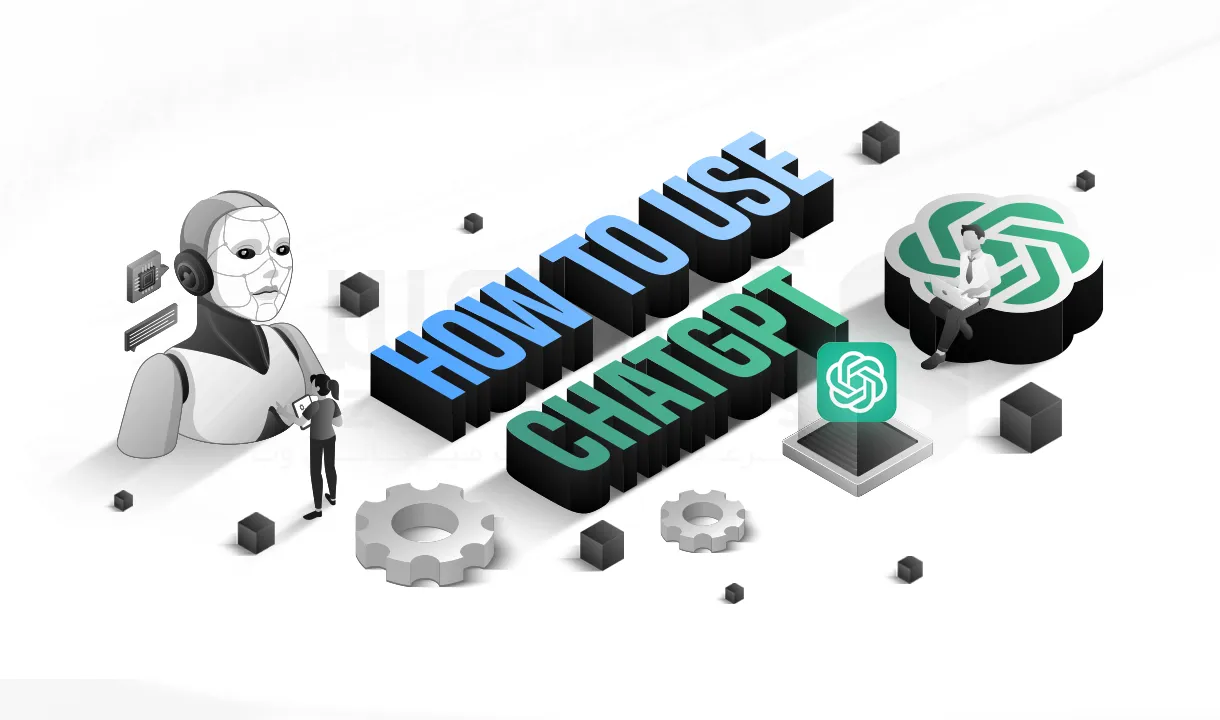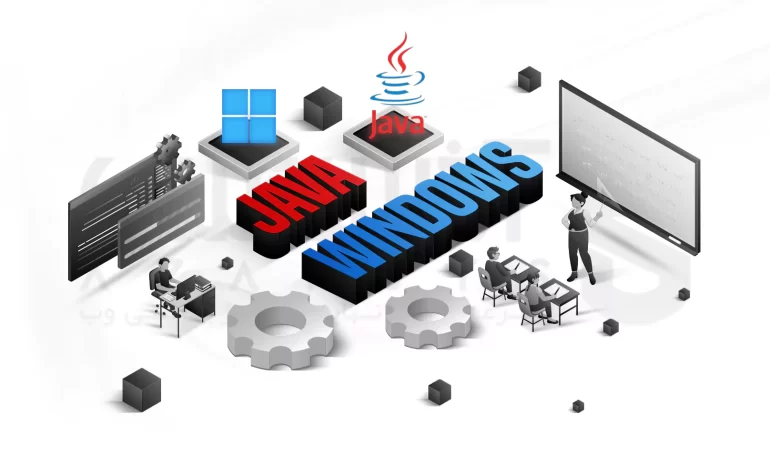
 مدت زمان مطالعه : 0 دقیقه
مدت زمان مطالعه : 0 دقیقه ۰ کامنت
۰ کامنتjava یکی از محبوب ترین زبان های برنامه نویسی دنیا است که به صورت رایگان در دسترس عموم قرار گرفته است. از ویژگی های آن می توان به شی گرایی و cross-platform بودن آن اشاره کرد.
java تا حدود زیادی به c و ++c شباهت دارد، اما استفاده از آن آسان تر بوده و امکان ساخت برنامه هایی قدرتمند با آن وجود دارد.
این زبان برنامه نویسی با جایگاه بالایی که در دنیای تکنولوژی دارد به یک زبان فراگیر تبدیل شده است. جاوا توانسته است توجه توسعه دهندگان و سازمان ها را به خود جلب کند، همچنین، باید تاکید کنیم که بسیاری از وب سایت ها و برنامه ها بر پایه جاوا هستند. در این مقاله، می خواهیم نحوه نصب جاوا بر روی ویندوز سرور 2016 را به شما آموزش دهیم.
آذرسیس ارائه دهنده سرور مجازی ویندوز با سخت افزار قدرتمند و آپتایم 99%
بررسی نصب جاوا بر روی ویندوز سرور 2016
پس از توضیح مختصر در مورد جاوا و ویژگی های آن، اکنون می خواهیم مراحل نصب جاوا بر روی ویندوز سرور 2016 را با دقت بررسی کنیم.
ویژگی های جاوا
- سادگی و قابل فهم بودن جاوا
- پشتیبانی از ویژگی شی گرایی
- دارای قابلیت حمل و نقل
- دارای عملکردی قدرتمند
- احتمال خطای پایین
نحوه نصب و پیکربندی جاوا بر روی ویندوز سرور 2016
مرحله 1: مراحل نصب جاوا بر روی ویندوز سرور به این صورت است که، ابتدا مرورگر نصب شده بر روی سرور خود را باز کنید و اپلیکیشن جاوا را برای ویندوز سرور 2016 جست و جو کنید. پس از آن که صفحه مخصوص اپلیکیشن باز شد آن را دانلود و نصب کنید.
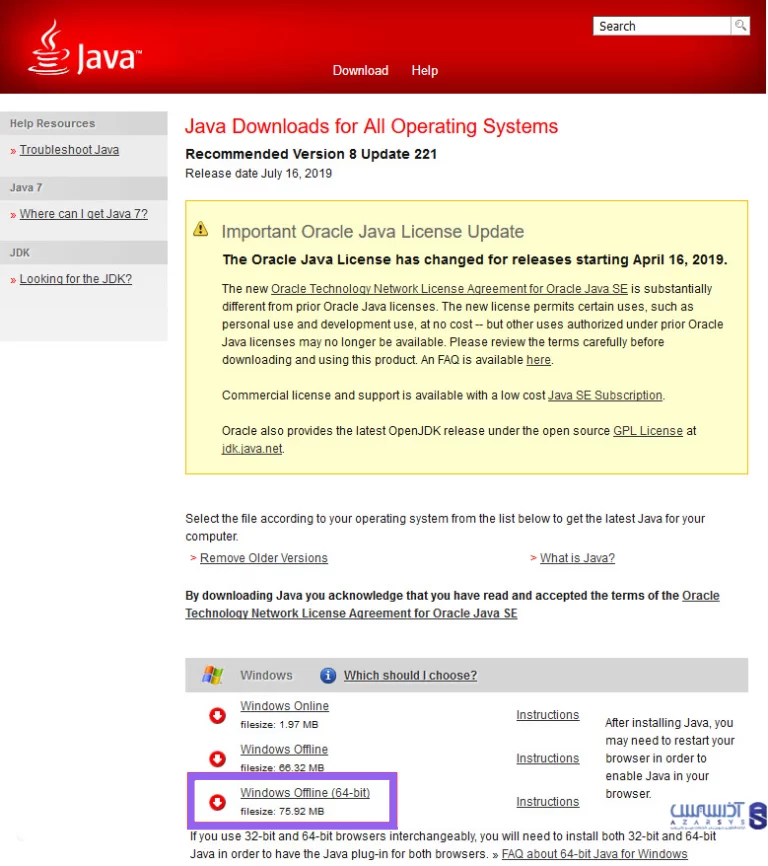
مرحله 2: در این قسمت بر روی فایل دانلود شده دو بار کلیک کرده و در صفحه ای که باز می شود، روی Install کلیک کنید.
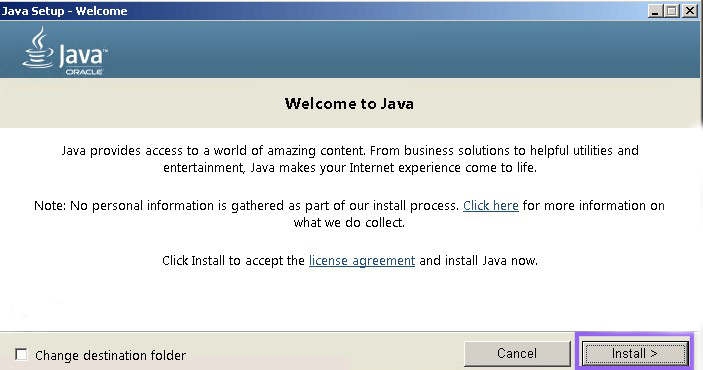
مرحله 3: در این مرحله روی NEXT کلیک کرده و مدتی منتظر بمانید تا مراحل نصب کامل شود.
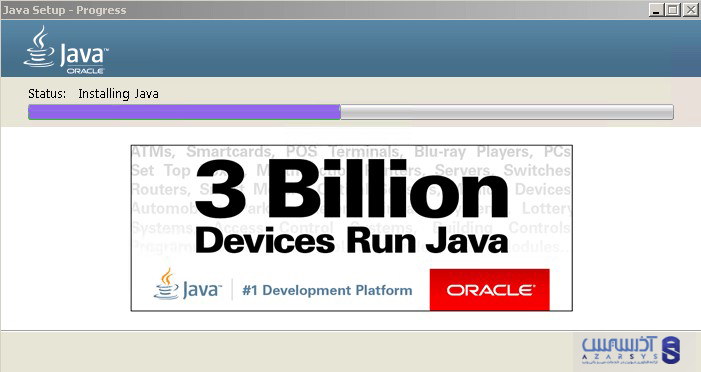
مرحله 4: حال باید از قسمت Change مقصد پوشه مورد نظر خود را انتخاب کرده و سپس بر روی Next کلیک کنید.
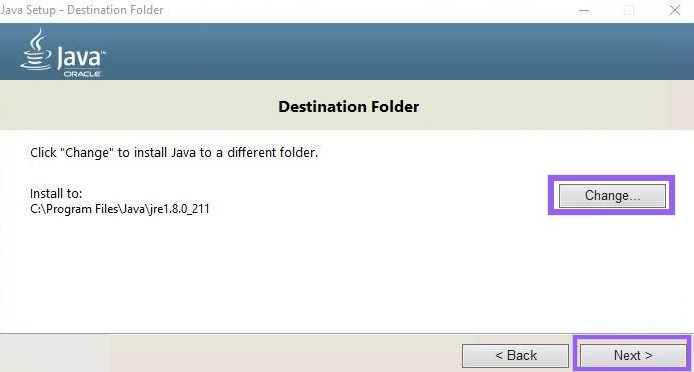
مرحله 5: در این صفحه، میتوانید با کلیک کردن بر روی «مراحل بعدی» به آموزشها دسترسی داشته باشید. سپس روی Close کلیک کنید.
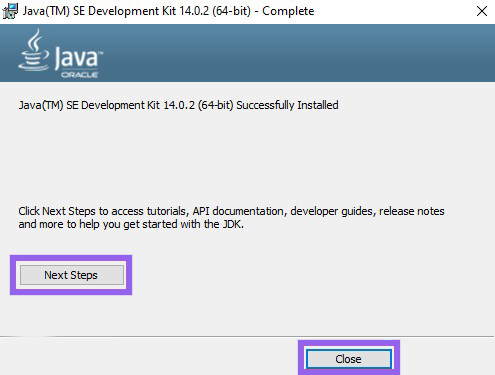
مرحله 6: برای اجرای برنامه java ابتدا بر روی فایل دوبار کلیک کرده و سپس برنامه را اجرا کنید.
نحوه راه اندازی متغیرهای محیط
مرحله 7: پس از نصب java ، حال می خواهیم نحوه تنظیم متغیر های محیطی را بررسی کنیم. در ابتدا بعد از باز کردن کنترل پنل، مراحل زیر را دنبال کنید: system and security > system > advanced system setting. سپس در پنجره باز شده بر روی Environment Variables کلیک کنید.
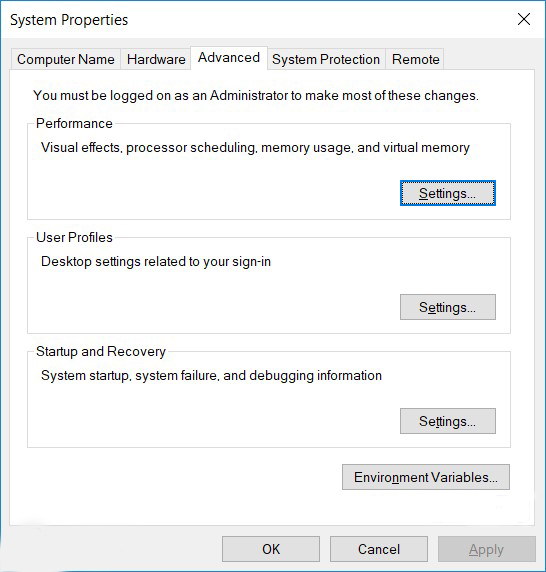
مرحله 8: سپس، باید به متغیرهای سیستم بروید و روی Path دوبار کلیک کنید.
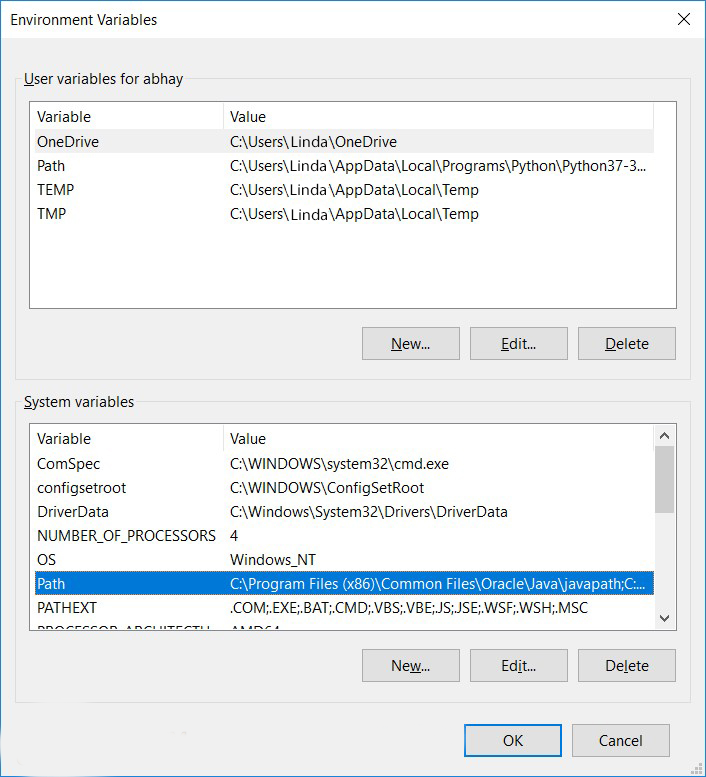
مرحله 9: در این مرحله می توانید مسیر فایل bin موجود در پوشه JRE و پوشه JDK را به متغیر Path اضافه کنید.
نکته! JRE و JDK بهطور پیشفرض در پوشه فایل های برنامه جاوا موجود هستند.
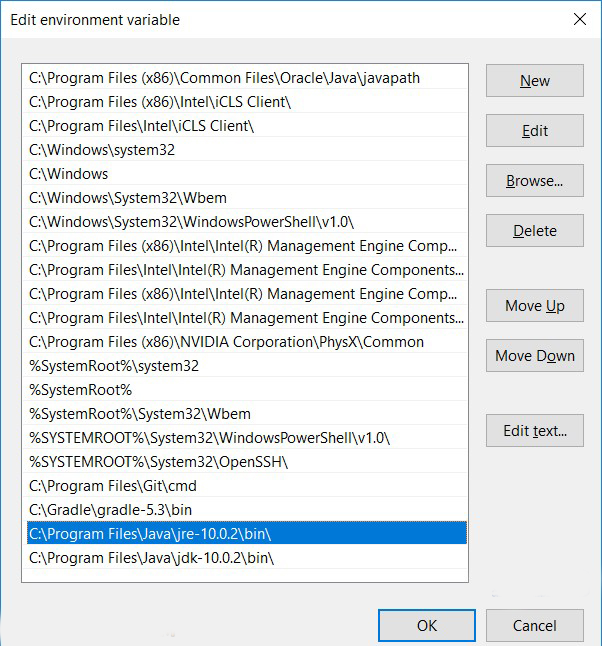
نتیجه گیری
java یک زبان برنامه نویسی شبیه به ++c ولی با کارایی بالاتر است. امروزه بیشتر وب سایت ها و برنامه ها بر پایه جاوا هستند. بنابراین شما نیاز دارید که java را بر روی سرور خود داشته باشید. ما در این مقاله، نحوه نصب java بر روی ویندوز سرور را بررسی کردیم. شما می توانید با انجام دادن مراحل توضیح داده شده، java را بر روی ویندوز سرور خود نصب کنید. قبل از نصب java بر روی سیستم خود، پیش نیاز هایی که در مقاله نام برده شده است آماده کنید. امیدواریم این مقاله برای شما مفید واقع شده باشد. از این که ما را همراهی کردید متشکریم.